电脑版金山文档中插入excel表格的方法
时间:2024-03-26 13:15:40作者:极光下载站人气:142
金山文档是大家比较喜欢的一款文档编辑工具,对于表格、文档和演示文档等进行相应的编辑设置,很多小伙伴在进行文字文档的编辑时,想要在文档插入excel表格,那么该如何插入呢,在金山文档中是没有插入对象功能的,因此无法直接插入Excel表格,但是我们可以使用复制粘贴功能,将Excel表格进行复制之后,在新建的文字文档中进行粘贴就好了,下方是关于如何使用电脑版金山文档插入Excel表格的具体操作方法,如果你需要的情况下可以看看方法教程,希望小编的方法教程对大家有所帮助。

方法步骤
1.首先我们需要打开表格,将要进行插入的表格内容选中,然后进行右键点击,选择【复制】选项。
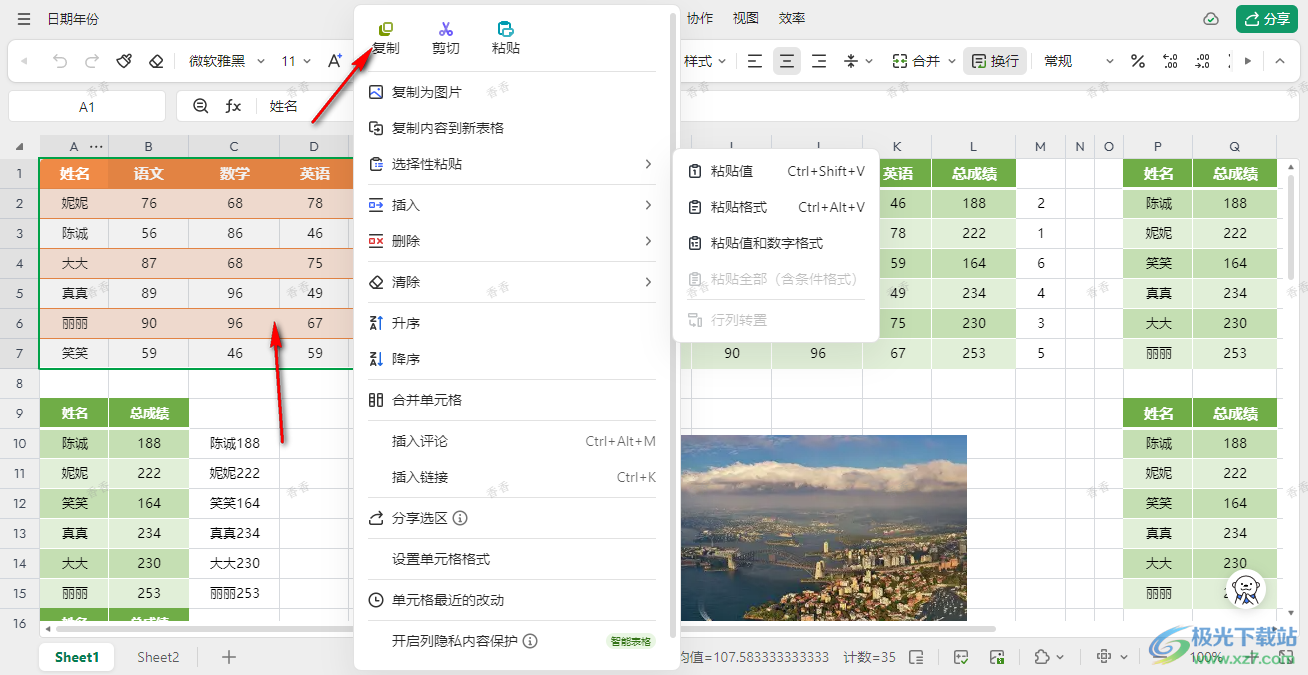
2.之后,我们在新建的文字文档中,选择要进行插入Excel表格的位置。
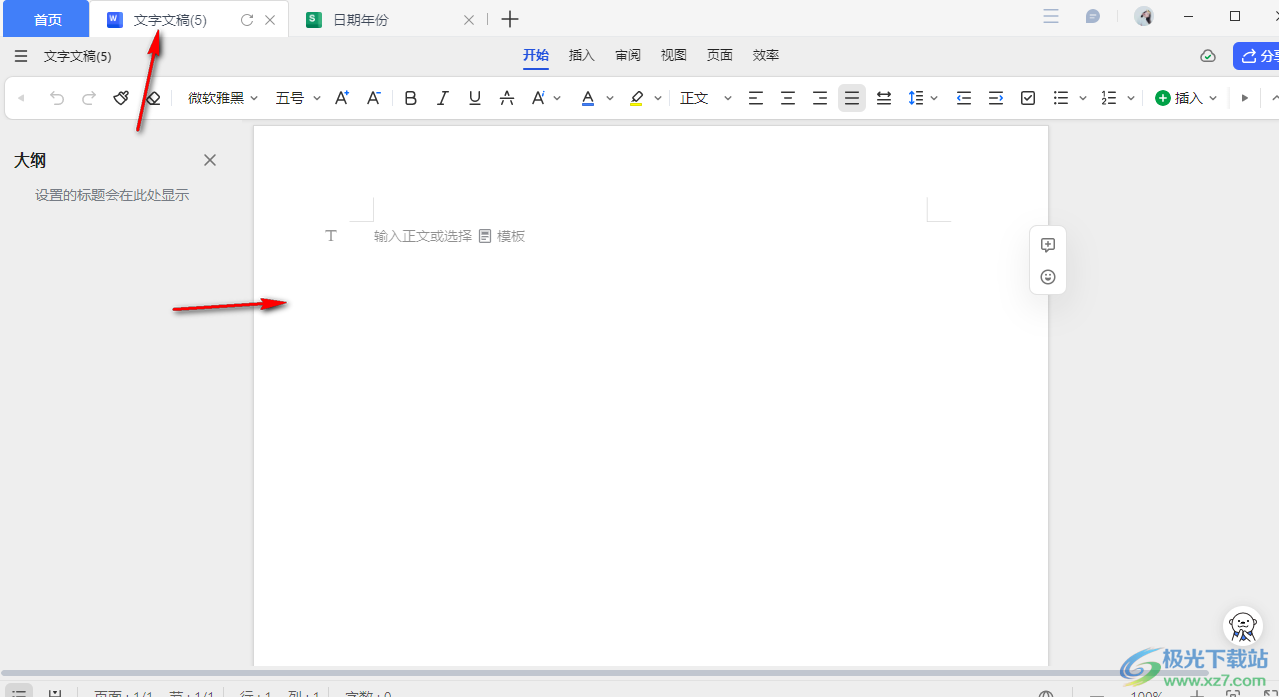
3.然后你可以右键点击页面,在菜单选项中选择【粘贴】进行粘贴,或者是直接进行Ctrl+v将表格粘贴进来,如图所示。
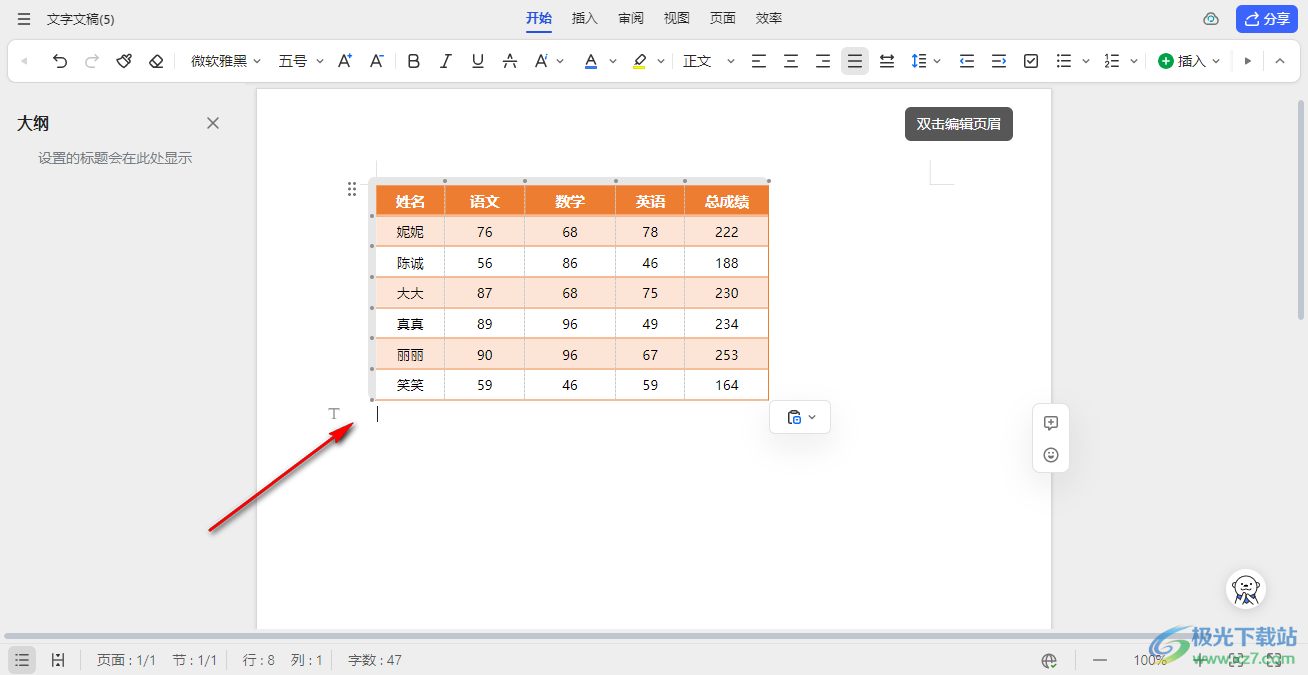
4.粘贴之后,你可以对表格中的数据进行相应的设置,比如合并单元格、调整单元格大小以及添加边框等,都是可以进行设置的。
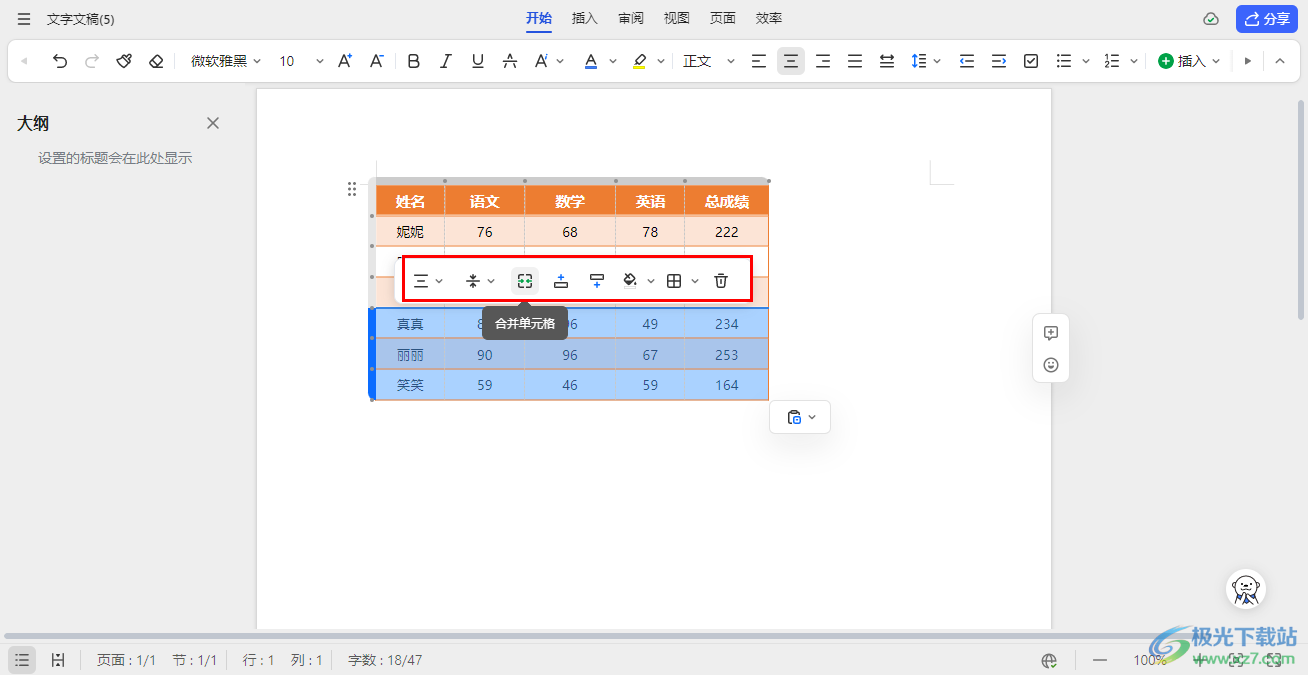
以上就是关于如何使用电脑版金山文档插入Excel表格的具体操作方法,我们在进行设置文字文档的时候,想要进行表格的添加设置,想要在文档中插入好Excel表格内容,那么就可以通过上述的方法教程进行添加表格即可,感兴趣的话可以操作试试。
标签金山文档中插入excel表格,金山文档
相关推荐
相关下载
热门阅览
- 1百度网盘分享密码暴力破解方法,怎么破解百度网盘加密链接
- 2keyshot6破解安装步骤-keyshot6破解安装教程
- 3apktool手机版使用教程-apktool使用方法
- 4mac版steam怎么设置中文 steam mac版设置中文教程
- 5抖音推荐怎么设置页面?抖音推荐界面重新设置教程
- 6电脑怎么开启VT 如何开启VT的详细教程!
- 7掌上英雄联盟怎么注销账号?掌上英雄联盟怎么退出登录
- 8rar文件怎么打开?如何打开rar格式文件
- 9掌上wegame怎么查别人战绩?掌上wegame怎么看别人英雄联盟战绩
- 10qq邮箱格式怎么写?qq邮箱格式是什么样的以及注册英文邮箱的方法
- 11怎么安装会声会影x7?会声会影x7安装教程
- 12Word文档中轻松实现两行对齐?word文档两行文字怎么对齐?

网友评论